Wrapping text în jurul unui cerc sau altă formă - serviciu de asistență de birou
Puteți utiliza obiect WordArt cu efect de conversie. în text parțial îndoiți în jurul valorii de forme. Dacă doriți ca textul să înconjoare complet cifra va necesita un efort mai mic. obiect WordArt este de asemenea posibil să se introducă de câteva ori pentru a seta ambalaj de text în jurul valorii de figuri cu limite drepte.
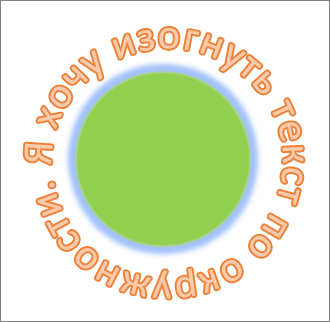
Indicație: Dacă aveți nevoie de un control foarte precis al cifrelor și a textului, sau creați combinația lor complexe, utilizați o aplicație grafică terță parte pentru a crea o folie, iar apoi copiați imaginea într-un document Office.
În fila Inserare, faceți clic pe butonul WordArt, selectați un stil WordArt.
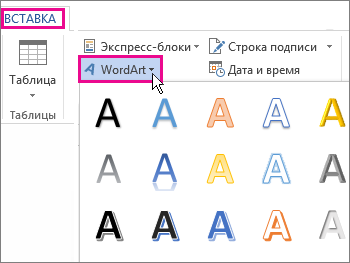
Notă: Pictograma este într-un text WordArt grup, și pot arăta diferit în funcție de program și dimensiunea ecranului. Uita-te pentru una dintre următoarele pictograme:
Accentuarea înlocuitor de text WordArt, introduceți propriul dvs. în loc.
Evidențiați WordArt text.
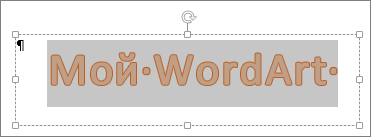
În fila Format Instrumente de desen apare fila.
Pe instrumentele de desen | Format WordArt Stiluri de grup, faceți clic pe Text Effects. faceți clic pe Conversie, apoi faceți clic pe opțiunea dorită.
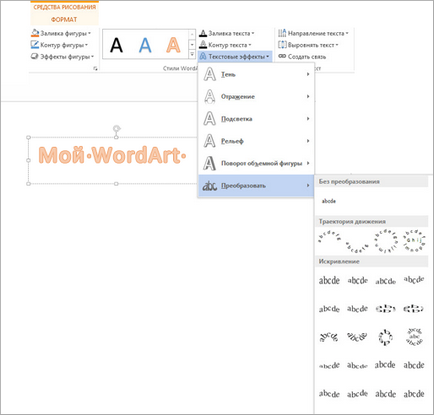
Notă: Numai pictogramele de stil WordArt pot fi afișate în funcție de dimensiunea ecranului.
Dacă doriți ca textul să înconjoare complet figura, sub traiectoria de mișcare, selectați cercuri. și apoi faceți clic și trageți Ghidajele de redimensionare obiect WordArt pentru a da forma dorită.
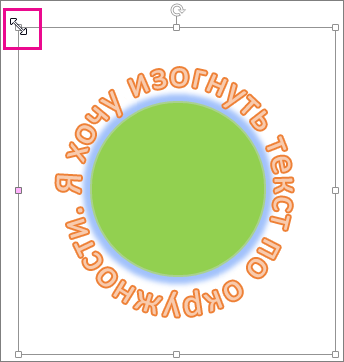
Sfat: obiect WordArt Când va fi localizat și figura modul în care doriți, le grupați astfel încât să puteți muta și copiați-le ca o singură piesă.
Dacă doriți să-și încheie text în jurul formei cu limite drepte, cum ar fi un dreptunghi, se introduce un obiect WordArt pentru fiecare frontieră. În acest exemplu, obiectul WordArt este introdus de patru ori, câte unul pentru fiecare parte a figurii.
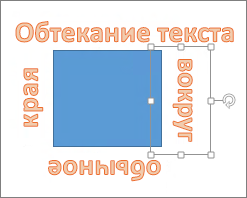
Modificarea unghiului de cifre relative de text WordArt cu precizie pot fi controlate cu ajutorul funcției „rotație“.